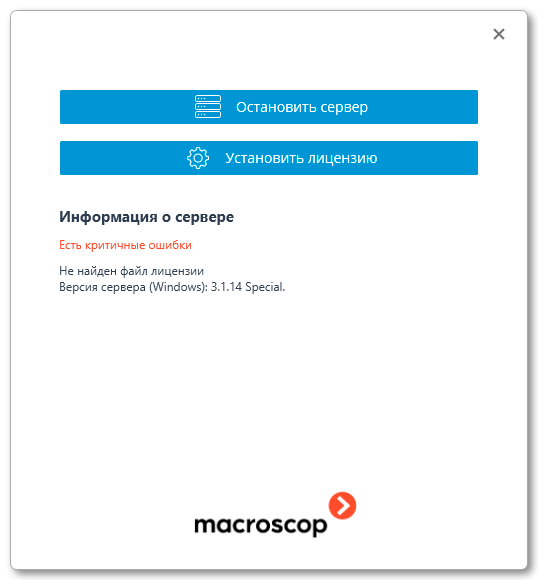Установка приложений Macroscop🔗
Подготовка компьютера🔗
Минимальные требования аппаратной платформы можно рассчитать на сайте www.macroscop.com на странице Поддержка / Калькулятор.
Примечание
Более подробные рекомендации по подбору аппаратной платформы приведены в полной версии документации по программному продукту.
Для достижения максимальной производительности рекомендуется отключить технологии энергосбережения процессора: EIST для процессоров Intel или Cool'n'Quiet для процессоров AMD (настройка производится в BIOS материнской платы, обычно в разделе Дополнительно / Процессор [Advanced/CPU]). Для использования SATA-дисков следует устанавливать для режима SATA [SATA Mode] значение AHCI (настройка производится в BIOS материнской платы, обычно в разделе Дополнительно/SATA [Advanced/SATA]; причем, только для тех контроллеров, которые поддерживают данный режим).
Перед установкой приложений Macroscop настройте операционную систему:
Установите все обновления Windows, после чего отключить автообновление.
Выберите соответствующий местоположению сервера часовой пояс, после чего-либо указать на часах точное время, соответствующее данному часовому поясу, либо синхронизировать время компьютера с одним из серверов времени в локальной сети предприятия или в интернете, после чего отключить синхронизацию времени на данном компьютере.
Установите режим высокой производительности: Панель управления / Электропитание: Высокая производительность. Также в настройках электропитания следует отменить автоматическое отключение дисков и USB-устройств, поскольку для систем 24x7 они должны быть включены постоянно, и отключение в процессе работы может вызвать сбой функционирования видеосервера Macroscop
Отключите контроль учетных записей: Панель управления / Учетные записи пользователей / Параметры контроля учетных записей: Никогда не уведомлять.
Использование средства антивирусной и сетевой защиты снижают производительность приложений Macroscop, а при их неправильной настройке могут заблокировать доступ к компонентам системы видеонаблюдения. В связи с этим рекомендуем придерживаться следующих рекомендаций:
Не используйте антивирусное ПО и сетевые экраны на серверах и клиентских рабочих местах Macroscop. Это позволит избежать снижения производительности и блокировки данных системы видеонаблюдения.
Если политики безопасности предписывают использование средств антивирусной и сетевой защиты, следует настроить эти средства в соответствии с приведёнными ниже рекомендациями.
В настройках сетевого экрана откройте сетевые порты, обеспечивающие взаимодействие сервера системы видеонаблюдения с камерами; клиентскими устройствами; а также, в многосерверных системах — с другими серверами.
Добавьте файлы приложений Macroscop в список доверенных приложений антивируса.
Исключите антивирусное сканирование видеопотоков от камер к серверу; от сервера к клиентам; а также, при использовании проксирования клиентских подключений в многосерверных системах — между серверами.
Предупреждение
Некоторые антивирусы проверяют видеопотоки даже в отключенном состоянии, так как при установке «встраивают» собственные компоненты на уровне драйверов операционной системы.
Для корректной работы и обеспечения быстродействия приложений Macroscop следует, по возможности, отказаться от установки такого антивирусного ПО на серверы и клиентские места системы видеонаблюдения.
Ниже перечислены сетевые порты, используемые системой видеонаблюдения Macroscop.
Сервер Macroscop. Исходящие TCP-соединения:
Порт 80 (Можно изменять в настройках некоторых камер): Для подключения к камере по HTTP и ONVIF.
Порт 443 (Можно изменять в настройках некоторых камер): Для подключения к камере по HTTPS.
Порт 554 (Можно изменять в настройках некоторых камер): Для подключения к камере по RTSP.
Порт 8080 (По умолчанию. Можно изменять в приложении Macroscop Конфигуратор): Для небезопасного подключения к другим серверам в многосерверной системе.
Порт 18080 (По умолчанию. Можно изменять в приложении Macroscop Конфигуратор): Для безопасного SSL-подключения к другим серверам в многосерверной системе.
Сервер Macroscop. Входящие TCP-соединения:
Порт 8080 (По умолчанию. Можно изменять в приложении Macroscop Конфигуратор): Для небезопасного подключения клиентских и серверных приложений.
Порт 18080 (По умолчанию. Можно изменять в приложении Macroscop Конфигуратор): Для безопасного SSL-подключения клиентских и серверных приложений.
Порт 8089 (По умолчанию. Можно изменять в приложении Macroscop Конфигуратор): Для подключения мобильных приложений и веб-клиентов, если на сервере для них выключено проксирование (по умолчанию оно включено; выключается в приложении Macroscop Конфигуратор, в настройках сервера).
Сервер Macroscop. Исходящие и входящие TCP-соединения:
Порт 5432 (По умолчанию. Нельзя изменять): Для подключения к СУБД PostgreSQL;
Порт 8899 (По умолчанию. Нельзя изменять): Для подключения к сервису Архив эпизодов;
Порт 8999 (По умолчанию. Нельзя изменять): Для подключения к сервису Длительное хранение событий;
Порт 8889 (По умолчанию. Нельзя изменять): Для подключения к сервису Macroscop Мониторинг.
Важно
Для работы службы лицензирования Guardant (GCC, Guardant Control Centre) на тех хостах (компьютерах или виртуальных машинах), на которых запускаются серверные приложения Macroscop, необходимо разрешить входящие и исходящие TCP и UDP соединения по порту 3189. Это нужно сделать даже в том случае, если хост не подключён к сети (это может понадобиться, например, при первоначальной настройке сервера).
Для активации лицензии через интернет на сервере, имеющим локальный IP-адрес, необходимо настроить маршрутизацию таким образом, чтобы и на внешнем (публичном), и на внутреннем (локальном) адресах сервера использовался порт 3189.
Пример: 82.129.80.111:3189>192.168.50.40:3189
Macroscop Клиент. Исходящие TCP-соединения:
Порт 8080 (По умолчанию. Можно изменять в приложении Macroscop Конфигуратор): Для небезопасного подключения клиентских и серверных приложений.
Порт 18080 (По умолчанию. Можно изменять в приложении Macroscop Конфигуратор): Для безопасного SSL-подключения клиентских и серверных приложений.
Примечание
В зависимости от задействованных возможностей Macroscop и подключенных камер и устройств могут использоваться другие исходящие и входящие порты.
Предупреждение
Не рекомендуется устанавливать приложения Macroscop на компьютеры, на которых уже установлено другое программное обеспечение видеонаблюдения или захвата экрана, даже если указанное программное обеспечение не запускается в процессе работы приложений Macroscop, поскольку это может привести к сбоям и отказу программного обеспечения Macroscop.
Установка приложений Macroscop из полного дистрибутива🔗
Перед установкой приложений Macroscop следует закрыть все приложения Windows, а также подключить USB-ключ защиты Macroscop к USB-порту компьютера, на который будет установлено приложение Macroscop Сервер.

Предупреждение
Установку Macroscop Сервер следует выполнять под учётной записью, обладающей полными правами доступа к компьютеру (администратор локального компьютера, домена и т.п.).
Для установки приложений Macroscop нужно запустить файл MacroscopMainCommon Installer.exe.
В открывшемся окне Выбор языка следует выбрать язык, который будет использоваться как при установке, так и в процессе дальнейшей работы приложения на данном компьютере.

После нажатия ОК запустится мастер установки Macroscop. Далее нужно следовать его указаниям.
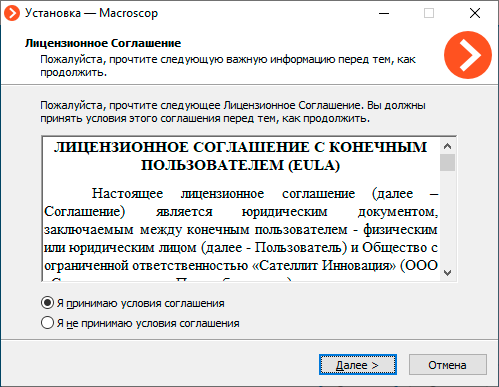
На шаге Выбор компонентов выбрать Сервер и Клиент.
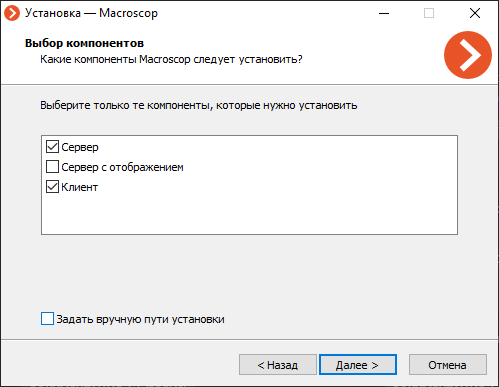
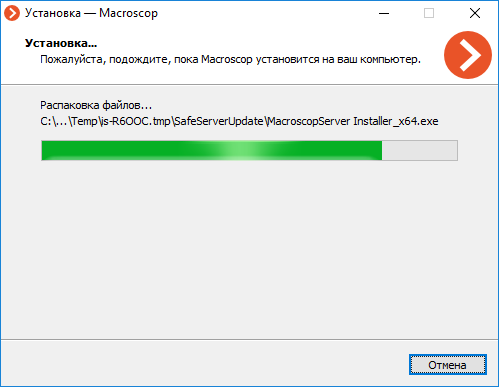
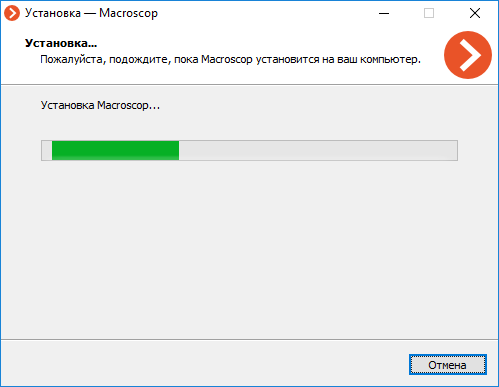
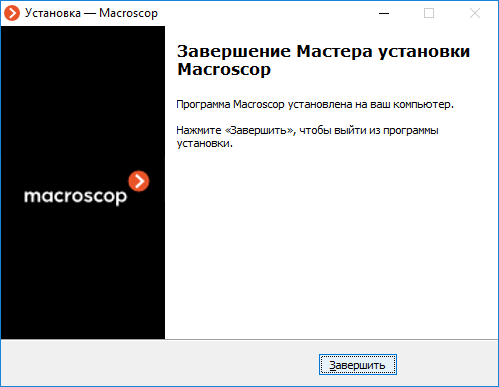
Примечание
По окончании установки приложения Macroscop Сервер оно запустится автоматически — в качестве системной службы Windows. При этом на сервере по умолчанию создается пользователь root с пустым паролем, обладающий полным набором прав. В дальнейшем рекомендуется изменить пароль данного пользователя.
Примечание
Также, после закрытия мастера установки, откроется окно утилиты Macroscop Статус Инфо. При нажатии на кнопку Установить лицензию запустится мастер установки и активации лицензий. Установка и активация лицензии описаны далее, в разделе Настройка сервера видеонаблюдения.